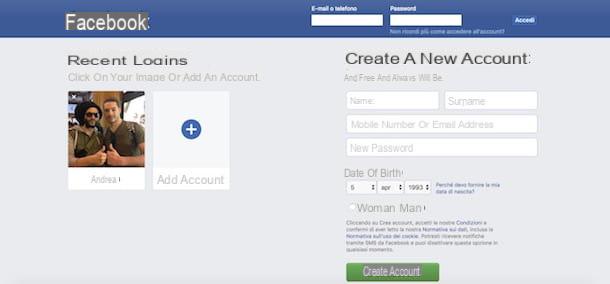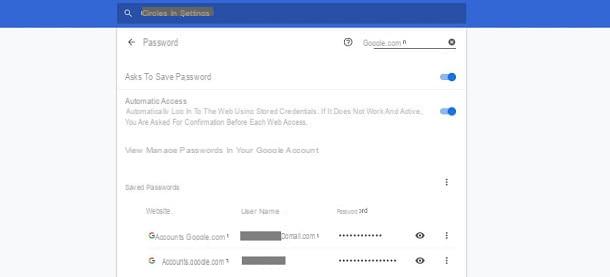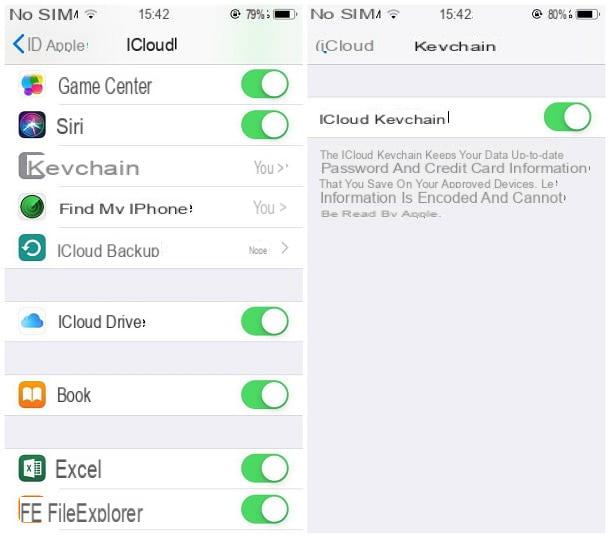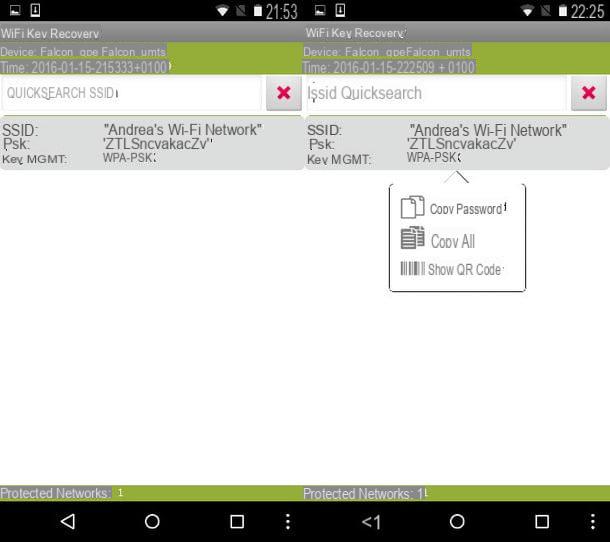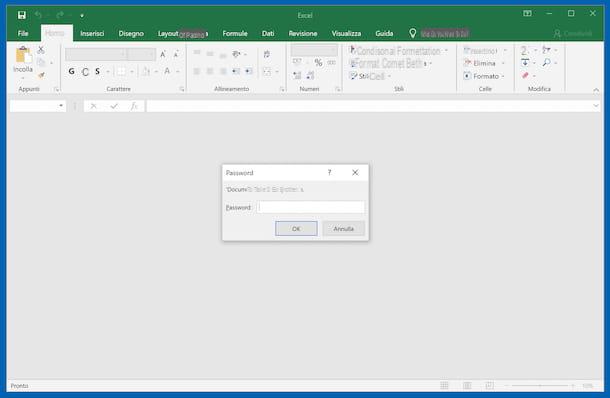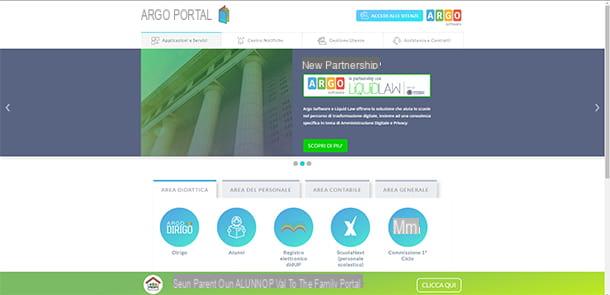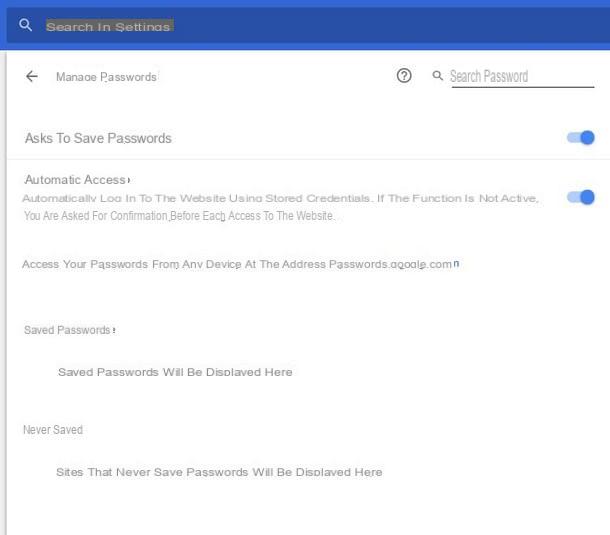Como alterar sua senha PSN
A Sony se preocupa muito com a experiência do usuário oferecida aos seus clientes e permite que eles gerenciem de forma independente suas contas diretamente de consoles de jogos, de computadores (por meio de um navegador comum para navegação na web) ou por meio do aplicativo oficial PlayStation para smartphones e Tablet. Abaixo, você encontrará, portanto, todos os procedimentos a seguir para completar seu objetivo.
PlayStation 4
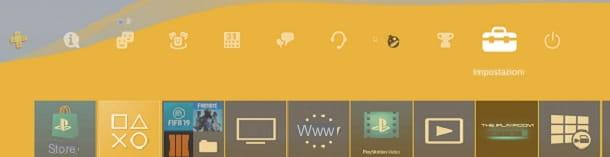
O PlayStation 4 permite que você altere a senha da sua conta PlayStation Network diretamente nas configurações do sistema operacional. Este método é obviamente projetado para ser confortável e funcional e não levar muito tempo.
Tudo que você precisa fazer para aproveitar é ir para o barra de ferramentas topo do menu PlayStation e pressione o botão X controlador acima do ícone Configurações. Em seguida, selecione Gestão de Contas e depois Informação da conta.
Agora, aperte o botão X do controlador acima da escrita segurança e você será solicitado a entrar novamente no senha de sua conta: execute esta ação e selecione OK. Em seguida, pressione o botão X do controlador acima do botão Palavra-passe, digite sua nova senha e selecione Confirmação.
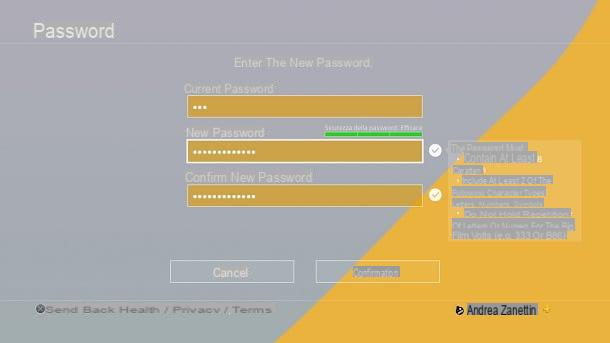
Perfeito, agora você pode acessar seu perfil PSN através dos novos dados inseridos. Você pode ser solicitado a faça login novamente nos vários dispositivos à sua disposição.
Computador
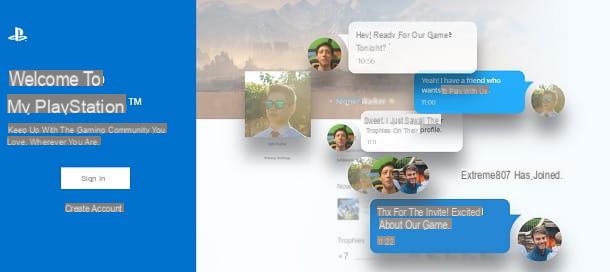
A Sony também fornece um portal da web que permite que você altere a senha associada à sua conta da PlayStation Network a partir do seu PC. As instruções a seguir são triviais: em nenhum momento, você pode voltar a jogar com seus amigos usando novas credenciais.
Para prosseguir, basta conectar-se ao site oficial do PlayStation e clicar no botão Meu PlayStation no canto superior direito e pressione o botão branco Entrar / Entrar, que fica à esquerda da tela exibida. Em seguida, insira oIndirizzo e-mail (Identificação de usuário) E o senha da sua conta e pressione o botão azul Conecte-se.
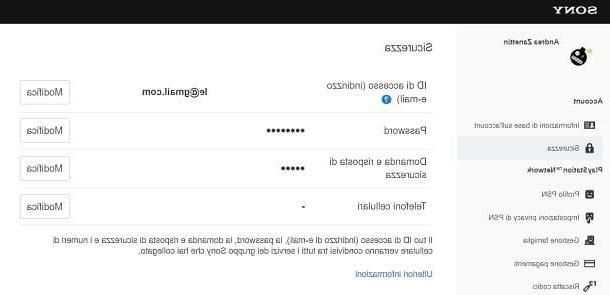
Neste ponto, pressione na escrita Perfil presente no canto superior esquerdo e selecione a opção Configurações de privacidade na tela que se abre. Agora, clique na escrita segurança presente na barra à esquerda e pressione o botão Editar colocado ao lado da escrita Palavra-passe. Em seguida, entre Senha atual e Nova Senha e clique no botão azul ressalva.
Perfeito - acabou de alterar a palavra-passe da sua conta da PlayStation Network. Feliz? Eu disse que o procedimento era muito simples de seguir!
Smartphones e tablets
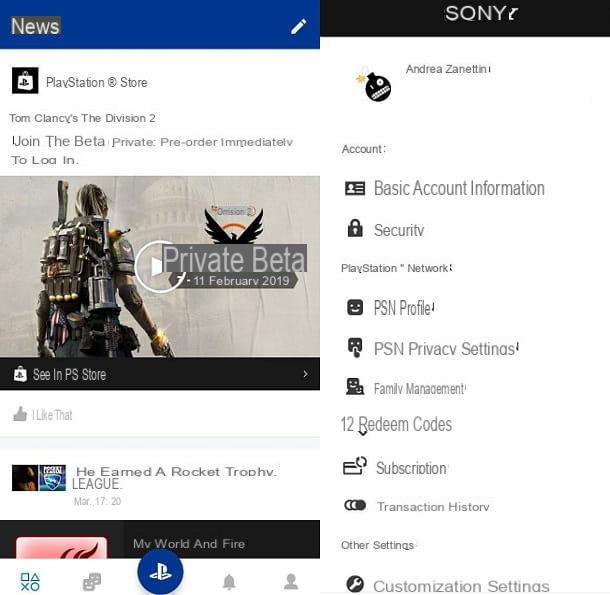
O PlayStation permite que os jogadores monitorem suas estatísticas, mesmo em movimento, através do aplicativo PlayStation App, que entre suas muitas funções também permite que você altere a senha de sua conta PSN.
Para continuar, você deve primeiro baixar o aplicativo em seu smartphone ou tablet seguindo este breve procedimento: abra a Android Play Store ou a iOS App Store, procure por "app playstation”E selecione o ícone do aplicativo (o logotipo branco do PlayStation em um fundo azul). Em seguida, instale o aplicativo tocando no botão Instalar / obter e verificar sua identidade, caso seja solicitado.
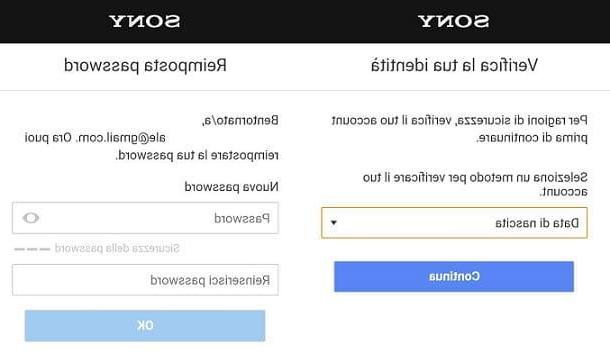
Agora, inicie o PlayStation App, pressioneÍcone de conta (o último no canto inferior direito) e role para baixo na tela que aparece. Em seguida, toque em três pontos verticais que aparecem no canto superior direito e selecione a opção Configurações de privacidade.
Então pressioneícone de três linhas horizontais no canto superior esquerdo e selecione o item segurança na tela que se abre. Por fim, clique no botão Editar colocado ao lado da escrita Palavra-passe, inserir Senha atual e Nova Senha e pressione o botão azul ressalva.
Parabéns, você alterou sua senha com sucesso. Em alguns casos, você pode ter que faça login novamente nos vários dispositivos conectados à sua conta. Para mais detalhes sobre isso, recomendo que você consulte meu guia sobre como acessar a PlayStation Network.
Como recuperar a senha PSN
Como você diz? Não se lembra mais da senha da sua conta da PlayStation Network? Não tem problema, você ficará feliz em saber que está no lugar certo. Na verdade, vou explicar em breve como recuperar o Senha PSN através de alguns procedimentos simples que podem ser realizados a partir do PlayStation 4, computador, smartphone e tablet.
PlayStation 4
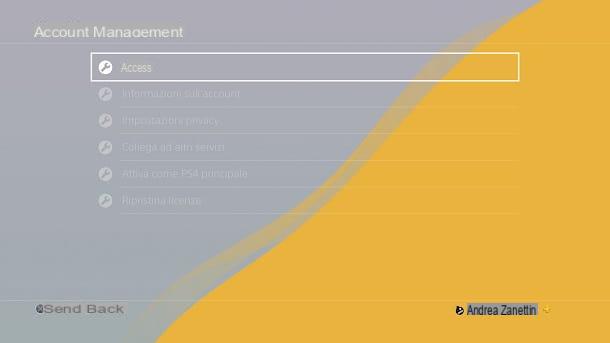
O sistema operacional PlayStation permite que você gerencie a conta PSN em sua totalidade e, portanto, também permite que você recupere a senha desta última. O procedimento a seguir é trivial e em algumas etapas simples você pode voltar a usar seu perfil.
Tudo que você precisa fazer é ir para o barra de ferramentas e aperte o botão X controlador acima do ícone Configurações. Agora, selecione Gerenciamento de contas e então sobe log in. Em seguida, pressione o botão triangular do controlador, insira oIndirizzo e-mail conectado à sua conta e pressione o botão X do controlador su para a frente.
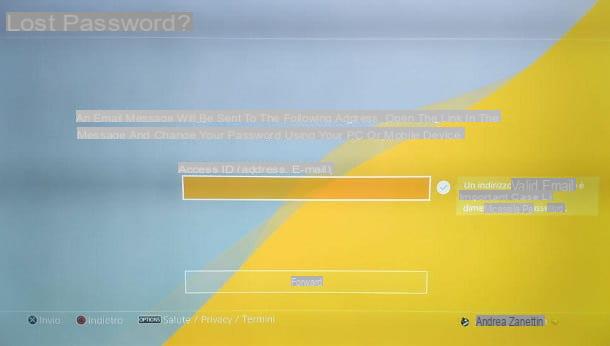
Você terá um e-mail de confirmação: clique no botão Mudar senha contido nele, selecione um dos métodos para verificar a identidade (o padrão é data de nascimento) e toque no botão Continuando. Então digite o seu data de nascimento ou as informações solicitadas e clique em Continuando. Por fim, na tela que aparece, digite o Nova Senha e aperte o botão OK.
Agora você pode fazer login novamente em sua conta da PlayStation Network simplesmente inserindo seu endereço de e-mail e a nova senha que você definiu. Em alguns casos, você pode ter que faça login novamente em seus dispositivos conectados.
Computador
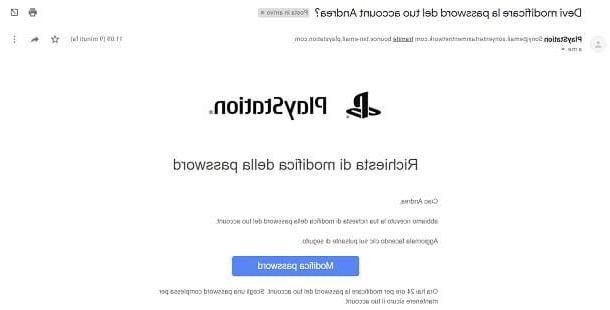
Você gostaria de recuperar a senha PSN do PC? Sem problemas: a Sony também permite que você faça isso, por meio de seu site oficial.
Para aproveitar esta possibilidade, basta ligar ao site oficial da PlayStation Network e premir o botão branco Entrar / Entrar. Depois disso, clique na escrita Problemas para fazer login?, insira o seu Indirizzo e-mail e pressione o botão azul Enviar e-mail. Agora basta seguir o procedimento descrito na segunda parte do capítulo sobre como recuperar a senha PSN do PlayStation 4 (o procedimento é o mesmo).
Smartphones e tablets
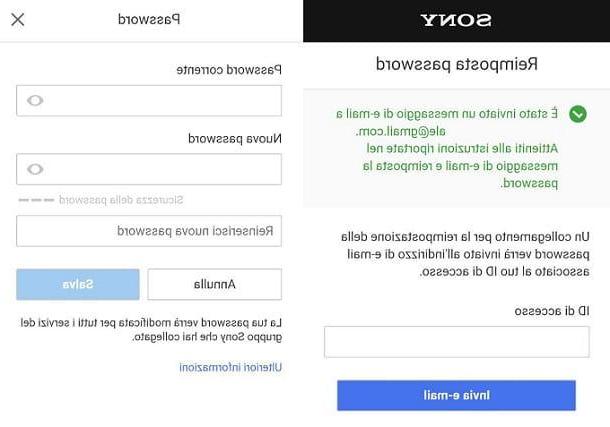
Você está longe de casa e não tem um computador ou console à mão? Você costuma fazer tudo no seu smartphone? Não se preocupe, o aplicativo oficial PlayStation App, disponível para Android e iOS, permite alterar a senha da sua conta de uma forma muito simples.
Em primeiro lugar, se ainda não o fez, deve instalar a App PlayStation seguindo o procedimento encontrado no capítulo sobre como alterar a palavra-passe PSN de smartphones e tablets deste tutorial. Depois disso, você tem que iniciar o aplicativo, pressione o botão azul Continuando e então selecione a opção Confirme e continue.
Agora, toque na escrita Problemas para fazer login? e então em Redefinir senha. Seu navegador padrão será aberto: digite oIndirizzo e-mail associado à sua conta PSN e toque no botão azul Enviar e-mail em seguida, siga as instruções no capítulo sobre como recuperar a senha PSN do PlayStation 4 (o procedimento é o mesmo).
Contactar o Sony Service Center
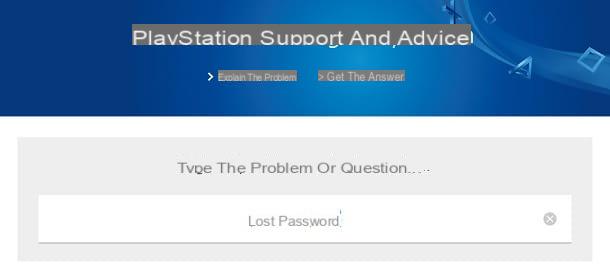
Ainda não conseguiu alterar a senha da sua conta da PlayStation Network? Estranho, mas não se preocupe: a Sony oferece quase sempre um serviço de suporte ativo, projetado especificamente para mude sua senha PSN e muito mais. Tudo o que você precisa fazer é reservar cinco minutos de tempo livre e seguir as instruções abaixo.
Primeiro, conecte-se ao site oficial de suporte da Sony e escreva qual é o problema que você encontrou no barra de pesquisa baixa. Se a situação puder ser resolvida diretamente de sua parte, você receberá várias informações úteis.

Em alguns casos, entretanto, será necessário chamar uma operadora. Para fazer isso, escreva "Senha perdida"Na barra de pesquisa e pressioneícone do dispositivo você está usando. Agora, role a página para baixo e selecione o botão chamada presente abaixo. Depois disso, você receberá o número da central de atendimento e o horário em que ela estará disponível.
Portanto, execute o chamar e explique o problema para a operadora que irá atendê-lo. Em alguns casos, você pode ser solicitado a fornecer um documento de identidade, Portanto, aconselho você a mantê-lo à mão.
Como alterar a senha PSN